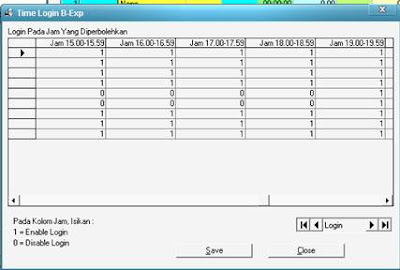Maka kita dapat melakukan konfigurasi lebih lanjut, diantaranya konfigurasi
Mikrotik HotSpot seperti yang kita bahas pada artikel ini. Tutorial ini di buat pada
Mode Simple alias
bahasa yang lebih manusiawi
( mudah di mengerti oleh pembaca yang masih awam sekalipun ), sehingga
Mikrotik ini dapat kita setting dengan akses internet melalui proses
pengunaan Username dan Password lebih dulu.
Jadi sekalipun kita melakukan konfigurasi melalui menu
IP -> Hotspot, bukan berarti fungsi ini hanya berlaku untuk
HotSpot yang mengunakan
Access Point saja. Namun akses melalui jaringan LAN dengan IP DHCP-pun dapat kita
MANAGE mengunakan
Username dan
Password serta kita dapat lakukan pembatasan akses dengan
kuota waktu alias
LIMITED TIME ( Time Base ) ataupun dengan
kuota kapasitas bandwith ( Quota Base ).
Konfigurasi ini sangat cocok untuk pengunaan
Layanan HotSpot Public seperti di
Hotel, Cafe, Restoran, Bank
maupun untuk tamu / Guest di perusahaan kita. Jadi seseorang tamu atau
customer kita di berikan akses internet dengan quota tertentu, misalnya
Time Base selama 2 jam dengan
Username + Password yang diberikan secara perorangan di secarik kertas. Tentunya hal ini sangat bermanfaat bagi pemilik layanan
Free Hotspot ini sebagai
layanan PLUS
yang memberikan kredit point baginya karena pelanggan akan merasa
nyaman sekalipun sambil menunggu pesanan makanan atau menunggu antrian
di bank, dsb. Namun
Free Hotspot ini di tidak buka 100% untuk Non Pelanggan sehingga keamanan jaringan lebih terjaga dari pada akses
Free HotSpot di buka secara
Blak-Blak’an…
Berikut ini contoh Layout Desain Jaringan Hotspot :

Gambar di atas adalah salah satu contoh Layout desain jaringan LAN
dengan HotSpot. Untuk gambar layout seperti pada tutorial ini adalah
gambar dibawah ini :

Okelah kalau begitu, kita mulai konfigurasi ini dengan tampilan Mikrotik seperti dibawah ini.
1. Di contoh ini kita siapkan sebuah Interface yang kita beri nama
HOTSPOT. Kita dapat gunakan Mikrotik RB-750 atau RB-450 ataupun PC Router di mana
1 Port Ethernet berfungsi sebagai akes ke ISP ( WAN ), lalu
1 Port Ethernet berfungsi sebagai akes LAN dan
1 Port Ethernet berfungsi sebagai akes ke HOTSPOT. Kita bisa fungsikan untuk jaringan
LAN maupun langsung di sambungkan ke
Access Point.

2. Pada tutorial ini kita berikan IP Address :
192.168.89.1/24 untuk interface ethernet bernama
HOTSPOT. IP Address
192.168.89.1 ini juga berfungsi sebagai IP Gateway bagi jaringan HotSpot. Lalu kita siapkan juga sebuah
IP POOL dengan nama
DHCP_HOTSPOT dengan Range IP Address :
192.168.89.200 – 192.168.89.250.

3. Selanjutnya kita buka menu
-> IP -> HOTSPOT lalu klik menu
“HOTSPOT SETUP”.

4.Langkah selanjutnya adalah menentukan
interface yang di gunakan untuk konfigurasi
HotSpot ini. Kita pilih nama interface
HOTSPOT yang telah kita siapkan atau kita
rename nama interface-nya. Lalu kita klik
Next.

5. Lalu kita tentukan IP Address dari
Interface HotSpot yang kita kita setting dengan IP Address :
192.168.89.1/24 lalu kita klik
Next.

6. Langkah berikutnya adalah menentukan
IP Address Pool untuk Client HotSpot ini yang telah kita setting di menu IP Pool sebelumnya yaitu IP Address :
192.168.89.200 – 192.168.89.250.
IP Address ini tergantung kita masing-masing, termasuk jumlah range
IP-nya atau jumlah Client yang kita sediakan. Lalu kita klik
Next.

7. Selanjutnya menentukan
Sertifikat akses
SSL, kita lewati saja lalu kita klik
Next.

8. Langkah selanjutnya menentukan IP Address
SMTP Server, kita dapat lewatkan saja lalu kita klik
Next.

9. Tahap berikutnya adalah menentukan
IP DNS Server yang mana dapat kita isi dengan IP DNS Server yang telah kita tentukan dari menu
IP -> DNS -> SETTING.

10. Langkah selanjutnya adalah menentukan
Nama DNS, cukup di lewatkan saja lalu kita klik
Next.

11. Berikutnya adalah menentukan
User Local HotSpot. Berikan
admin/admin, selanjutnya kita dapat atur lagi setelah
Hotspot Wizard selesai. Lalu kita klik
Next.

12. Berikutnya akan muncul tampilan seperti dibawah ini
“Setup has completed successfully” yang menandakan setting
HotSpot kita telah selesai.

13. Berikutnya kita lihat di menu
-> HotSpot -> Server sudah ada konfigurasi yang kita buat barusan.

14. Selanjutnya kita
Double klik dan ganti nama
HotSpot Server sesuai keinginan kita, serta kita dapat melakukan berbagai perubahan seperlunya.

15. Selanjutnya di menu Tab
Server Profile dapat kita lakukan editing juga seperlunya.

16. Selanjutnya di menu Tab
User Profiles juga dapat kita edit dengan setting sesuai kebutuhan kita seperti contoh di bawah ini.

17. Kita telah melakukan setting
Server HotSpot, Server Profile dan User Profile maka tahap berikutnya adalah membuat
Account User.

18. Tentukan juga
Limit Akses user sesuai kebutuhan kita. Bisa limited
Time Base maupun
Quota Base seperti contoh di bawah ini.

19. Okey… sampai disini konfigurasi Mikrotik sudah selesai, selanjutnya kita tinggal konfigurasi / setting di PC Client dengan
IP Otomatis /
DHCP . ( kalo mengunakan Wifi maka di sarankan tetap mengunakan
Security WPA / WPA2 / WPA + Radius ).

20. Kita testing dulu, setelah PC Client terkoneksi sekalipun masih
tidak bisa melakukan
PING ke IP Router Mikrotik kita. Apalagi ping ke Internet / Google.

21. Okey, testing selanjutnya kita buka Web Browser dengan mengakses ke
Google.com

22. Kita lihat Browser langsung di belokkan ke
IP HotSpot (
192.168.89.1/login ), selanjutnya kita masukkan
Username + Password yang telah kita buat di Mikrotik.

23. Setelah
Username + Password yang di masukkan benar, maka Browser akan membuka Google atau Websites yang kita akses serta akan muncul
Pop Up yang menampilkan informasi
Counter Status Koneksi dari Account yang kita gunakan.

24. Counter ini akan terus berjalan selama PC masih Online dan di
Mikrotik akan mencatat / me-record Waktu Koneksi maupun Quota /
kapasitas pemakaian bandwith.

25. Jika kita lihat / kita pantau
Status akses User di
Mikrotik HotSpot akan tampil seperti di bawah ini. Catatan :
Quota akses user dapat di reset.

Okey sampai disini konfigurasi
Mikrotik HotSpot telah sukses dan telah kita uji fungsionalnya. Sangat mudah sekali dengan bahasa yang lebih manusiawi.. Mengenai
Customize Login HotSpot akan di bahas di artikel tersendiri. Okey, Selamat mencoba……..